Adicionar rapidamente separador de milhares para múltiplos números em um Documento do Word
Kutools para Word
Suponha que existam vários números no seu Documento do Word que precisam inserir vírgula como separador de milhar, como converter 1234567 para o formato 1.234.567. Não há uma maneira direta de adicionar o separador de milhar em múltiplos números de uma só vez, exceto inserindo a vírgula um por um. No entanto, com o utilitário Adicionar Separador de Milhares do Kutools para Word, você pode inserir o separador de milhar em múltiplos números com apenas um clique.
Adicionar separador de milhar para múltiplos números em um Documento do Word de uma só vez
Ferramentas de Produtividade Recomendadas para Word
Kutools para Word: Integrando IA 🤖, mais de 100 recursos avançados economizam 50% do seu tempo de manipulação de documentos.Download Grátis
Office Tab: Introduz guias no estilo de navegador ao Word (e outras ferramentas do Office), simplificando a navegação entre vários documentos.Download Grátis
Adicionar separador de milhar para múltiplos números em um Documento do Word de uma só vez
Por favor, aplique o recurso Adicionar Separador de Milhares da seguinte forma:
1. Selecione o conteúdo que contém os números aos quais deseja adicionar o separador de milhar.
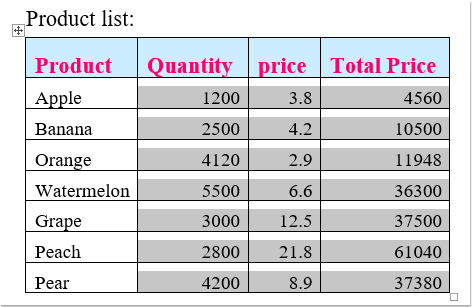
2. Em seguida, clique em Kutools > Inserir > Adicionar Separador de Milhares, veja a captura de tela:
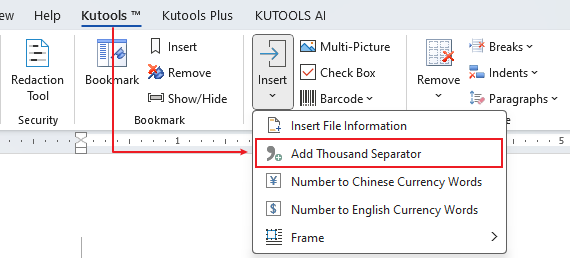
3. Depois disso, uma caixa de prompt do Kutools para Word será exibida para informá-lo de que os separadores de milhar foram inseridos nos números selecionados imediatamente, veja a captura de tela:
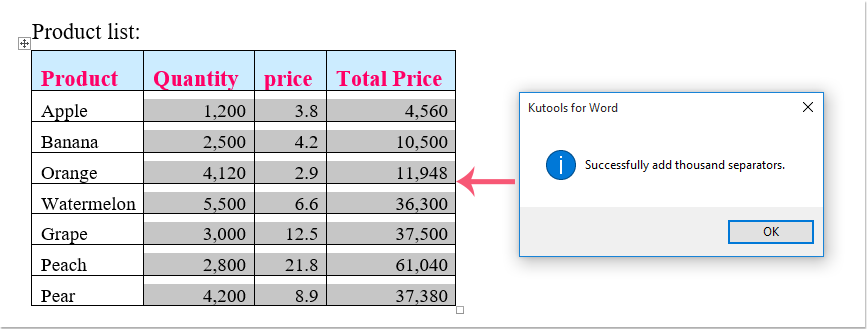
Nota: Se você deseja adicionar o separador de milhar para todos os números em todo o documento, não selecione nenhum texto e, em seguida, aplique este recurso clicando em Kutools > Inserir > Adicionar Separador de Milhares, e na caixa de diálogo exibida, clique no botão Sim, e todos os números no documento inteiro serão formatados com separadores de milhar.
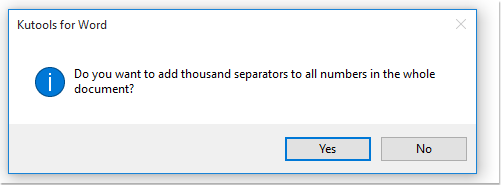
Demonstração: Adicionar separador de milhar para múltiplos números em um Documento do Word
Melhores Ferramentas de Produtividade para Office
Kutools para Word - Potencialize sua experiência no Word com mais de 100 recursos incríveis!
🤖 Recursos de IA do Kutools: Assistente de IA / Assistente em Tempo Real / Super Polir (preserva o formato) / Super Traduzir (preserva o formato) / Redação por IA / Revisão por IA...
📘 Domínio de Documentos: Dividir páginas / Mesclar Documentos / Exportar Seleção em Diversos Formatos (PDF/TXT/DOC/HTML...) / Converter em Lote para PDF...
✏ Edição de Conteúdos: Localizar e Substituir em Lote em múltiplos arquivos / Redimensionar Todas as Imagens / Transpor Linhas e Colunas da Tabela / Converter Tabela para Texto...
🧹 Limpeza Facilitada: Elimine Espaços Extras / Quebras de Seção / Caixas de Texto / Hiperlinks / Para mais ferramentas de remoção, visite o grupo Remover...
➕ Inserções Criativas: Inserir Separadores de Milhar / Caixas de Seleção / Botões de Rádio / Código QR / Código de Barras / Múltiplas Imagens / Descubra mais no grupo Inserir...
🔍 Seleções Precisas: Localize páginas específicas / Tabelas / Formas / Parágrafos de Título / Melhore a navegação com mais recursos de Seleção...
⭐ Melhorias Estreladas: Navegue para qualquer Localização / Inserção automática de texto repetitivo / Alternância entre Janelas de Documentos /11 ferramentas de Conversão...

Melhores Ferramentas de Produtividade para Office
Kutools para Word - 100+ Ferramentas para Word
- 🤖 Recursos de IA do Kutools: Assistente de IA / Assistente em Tempo Real / Super Polir / Super Traduzir / Redação por IA / Revisão por IA
- 📘 Domínio de Documentos: Dividir páginas / Mesclar Documentos / Converter em Lote para PDF
- ✏ Edição de Conteúdos: Localizar e Substituir em Lote / Redimensionar Todas as Imagens
- 🧹 Limpeza Facilitada: Remover Espaços Extras / Remover Quebras de Seção
- ➕ Inserções Criativas: Inserir Separadores de Milhar / Inserir Caixas de Seleção / Criar Códigos QR